Как да архивирате лепкави бележки в Windows 10
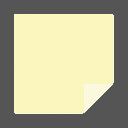
Sticky Notes е вградено приложение в Windows 10, което може да поставя хубави цветни бележки направо на вашия работен плот. Днес ще видим как лесно да архивирате и възстановите Sticky Notes в Windows 10, за да ги прехвърлите на друг компютър с Windows 10 или да ги възстановите, след като преинсталирате операционната система.
Новото приложение съхранява вашите лепкави бележки във файл с база данни с име plum.sqlite. Когато трябва да го архивирате, трябва да създадете копие на файла plum.sqlite.
Как да архивирате лепкави бележки в Windows 10
- Затворете приложението Sticky Notes.
- Копирайте и поставете следния път в адресната лента на File Explorer:
%LocalAppData%\Packages\Microsoft. MicrosoftStickyNotes_8wekyb3d8bbwe\LocalState
- Натиснете Enter, за да отворите целевата папка.
- Копирайте и поставете файла plum.sqlite на друго място. Това може да бъде папка на вашия твърд диск или папка на външно устройство за архивиране.
Ако сте преинсталирали Windows 10, ще можете бързо да извлечете лепкавите си бележки, като използвате създадения от вас архивен файл. Можете да поставите този файл в оригиналната му папка или да го прехвърлите в нов потребителски профил.
Преди да поставите файла plum.sqlite, уверете се, че не работите с приложението Sticky Notes. Можете да проверите това бързо с диспечера на задачите и да завършите процеса там.
Съвет: Прочетете Как бързо да прекратите процес с диспечера на задачите в Windows 10.



